8 روش کاری برای دریافت رایگان مایکروسافت آفیس
در این مقاله تخصصی از مجله 98zoom میخواهیم از 8 روش کاری برای دریافت رایگان مایکروسافت آفیس
با شما صحبت کنیم ، پس با یک مقاله مفید و آموزشی دیگر از تیم نود و هشت زوم همراه ما باشید :
چه یک دانش آموز یا یک حرفه ای، همه ما برای انجام کار، همکاری و به اشتراک گذاری آن به ابزارهایی که با Microsoft 365 یا همانطور که قبلاً Microsoft Office نامیده می شود، متکی هستیم. بنابراین، اوایل امسال، مایکروسافت نسخه اصلی مایکروسافت 365 را با قیمت 2 دلار در ماه یا 20 دلار در سال عرضه کرد. با این حال، آیا به دنبال دسترسی به آن ابزارها بدون کاهش پس انداز خود هستید؟ این مقاله به بررسی 8 بهترین روش برای دریافت رایگان مایکروسافت آفیس می پردازد.

مایکروسافت آفیس شامل ابزارهایی مانند Word، Excel، PowerPoint، OndeDrive، Outlook و Teams است. در حالی که هزینه اشتراک این مجموعه تا 100 دلار در سال برای دسترسی به آنها در دستگاهها و اعضای خانواده یا تیم است، ممکن است برای بسیاری گران تمام شود. بنابراین، اگر نمیخواهید برای اشتراک مایکروسافت آفیس هزینه کنید، به خواندن این مقاله ادامه دهید تا 8 راه برای دریافت رایگان مایکروسافت آفیس را بررسی کنید. بیایید درست شیرجه بزنیم
1. از Microsoft Office در وب استفاده کنید
این یکی از رایج ترین و ساده ترین راه های استفاده رایگان مایکروسافت آفیس است. صرف نظر از سیستم عامل خود، با مرورگر وب، می توانید برنامه های Office را بدون نیاز به نصب محلی تجربه کرده و از آنها استفاده کنید. اگر کاربر دسکتاپ هستید، این روش به شدت توصیه می شود.

با مایکروسافت آفیس در وب، میتوانید به برنامههایی مانند Word، Excel، PowerPoint و OneNote دسترسی داشته باشید. در حالی که این برنامه های وب ممکن است تمام ویژگی های پیشرفته نسخه برنامه دسکتاپ را نداشته باشند، می توانید به راحتی با همکار یا همکلاسی خود بنویسید، قالب بندی کنید، درج کنید و حتی بنویسید.
تنها چیزی که نیاز دارید یک حساب کاربری رایگان مایکروسافت است، یا می توانید یک حساب جدید ایجاد کنید و به وب سایت آفیس بروید و به صورت رایگان به برنامه های آفیس دسترسی داشته باشید. اگر می خواهید دسترسی آفلاین داشته باشید یا برخی از ویژگی های پیشرفته در وب در دسترس نباشند، روش بعدی به شما کمک می کند.
2. مایکروسافت آفیس را به عنوان دانش آموز یا معلم رایگان دریافت کنید
اگرچه این روش برای همه اعمال نمیشود، اما اگر دانشآموز یا معلم هستید، ممکن است واجد شرایط دسترسی رایگان به Microsoft Office از طریق برنامه آموزشی Microsoft 365 باشید. این برنامه مجموعه کامل برنامه های آفیس از جمله Word، Excel، PowerPoint، OneNote و غیره را ارائه می دهد.
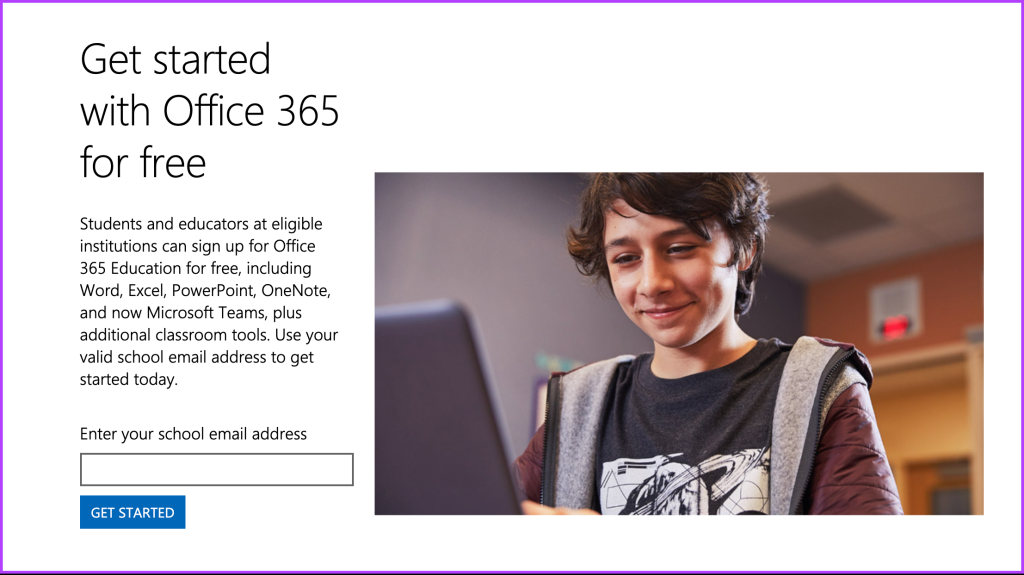
برای استفاده از این پیشنهاد، به یک آدرس ایمیل معتبر مدرسه یا دانشگاه نیاز دارید. اگر آن را دارید، به وب سایت Microsoft 365 Education بروید، جایی که از شما می خواهد آدرس ایمیل مدرسه و سایر جزئیات را وارد کنید تا اشتراک رایگان خود را فعال کنید.
این به دانش آموزان و معلمان اجازه می دهد تا بدون هیچ هزینه ای به تمام ویژگی های مایکروسافت آفیس دسترسی داشته باشند. شما به مجموعه آفیس دسترسی کامل دارید، به این معنی که می توانید ارائه های قابل توجهی ایجاد کنید، گزارش بنویسید، داده ها را تجزیه و تحلیل کنید، و با همکلاسی ها یا همکاران خود همکاری کنید، و آن را به منبعی ارزشمند برای اهداف آموزشی تبدیل کنید.
همچنین بخوانید: نحوه تعمیر خطاهای نصب مایکروسافت آفیس در ویندوز
3. از برنامه های موبایل رایگان مایکروسافت آفیس استفاده کنید
این روش امتداد روش اول است. با این حال، بر خلاف کاربران دسکتاپ، این روش برای کاربرانی است که میخواهند کارهای سریع را در حال حرکت انجام دهند. مانند نسخه وب، مایکروسافت دسترسی رایگان آفیس را حتی در دستگاه های تلفن همراه ارائه می دهد. تنها چیزی که نیاز دارید یک حساب کاربری مایکروسافت برای ورود و دسترسی به محصولات است.

اگرچه برنامه های مستقلی برای Word، Excel و Powerpoint وجود دارد، توصیه می کنیم برنامه Microsoft 365 را دانلود کنید که عملکرد هر سه را دارد. علاوه بر این، دارای ویژگی های اضافی مانند لنز آفیس است. هنگامی که برنامه را دانلود کردید، با حساب مایکروسافت خود وارد شوید و شروع به ایجاد، مشاهده یا ویرایش اسناد کنید.
در حالی که برخی از ویژگیهای پیشرفته ممکن است به اشتراک نیاز داشته باشند، برنامههای تلفن همراه همچنان عملکردهای ضروری را برای نیازهای اولیه ویرایش اسناد ارائه میکنند. اگر نمیخواهید فقط به نسخه موبایل دسترسی داشته باشید، اما میخواهید تمام ویژگیها بدون اشتراک آفیس باز شوند، به خواندن ادامه دهید.
4. برای Microsoft 365 Trial ثبت نام کنید
اگر می خواهید طیف کاملی از ویژگی ها و قابلیت های ارائه شده توسط Microsoft Office را تجربه کنید، می توانید برای آزمایشی Microsoft 365 ثبت نام کنید. این نسخه آزمایشی دسترسی رایگان با زمان محدود به مجموعه کامل برنامه های آفیس مانند Word، Excel، PowerPoint، Outlook و غیره را فراهم می کند.
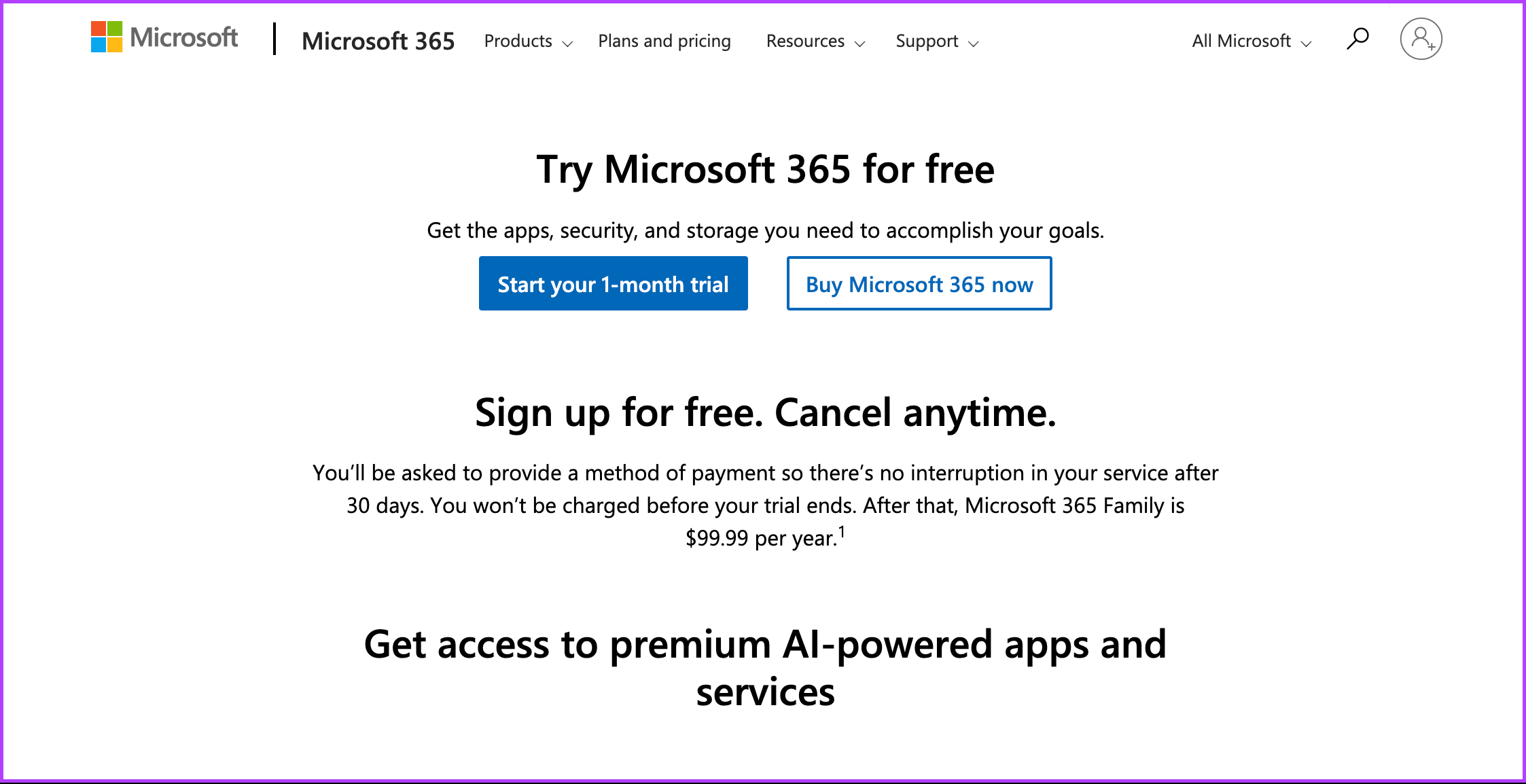
دوره آزمایشی 30 روز طول می کشد و به شما امکان می دهد قبل از تعهد به اشتراک، آنها را بررسی و ارزیابی کنید. می توانید از ویژگی ها و عملکردهای پیشرفته آفیس برای تعیین اینکه آیا آنها نیازهای شما را در این دوره برآورده می کنند یا خیر استفاده کنید. پس از پایان دوره آزمایشی، برای ادامه استفاده از Microsoft Office باید در یک طرح پولی مشترک شوید.
5. خرید سخت افزار با Microsoft Office Bundled
اگر به دنبال سختافزار جدید هستید، مانند رایانه یا تبلت، به خرید دستگاه همراه با Microsoft Office فکر کنید. این معاملات غیرممکن نیست. برخی از تولیدکنندگان دستگاههایی را ارائه میکنند که شامل نسخه از پیش نصبشده آفیس است، اغلب به عنوان بخشی از تبلیغات بازاریابی خود.

این دستگاهها ممکن است با یک نسخه آزمایشی رایگان با زمان محدود یا نسخه دارای مجوز آفیس که به اشتراک اضافی نیاز ندارد ارائه شوند. با بهره مندی از این پیشنهادات، می توانید هنگام خرید سخت افزار، مایکروسافت آفیس را بدون هزینه اضافی دریافت کنید. اگر هنوز با یک پیشنهاد رایگان با زمان محدود مواجه هستید، روش زیر ممکن است کمک کند.
همچنین بخوانید: نحوه پیکربندی ایمیل آفیس 365، تقویم در اندروید
6. به برنامه خانه شخصی مایکروسافت 365 بپیوندید
این روش ممکن است همیشه کارساز نباشد، اما اگر فردی در خانواده یا دوستان خود با اشتراک Microsoft 365 Home دارید، میتوانید از او بخواهید که از شما دعوت کند تا به طرح خود بپیوندید. اشتراک Microsoft 365 Home به شش نفر اجازه می دهد تا مزایای آفیس را در چندین دستگاه به اشتراک بگذارند.
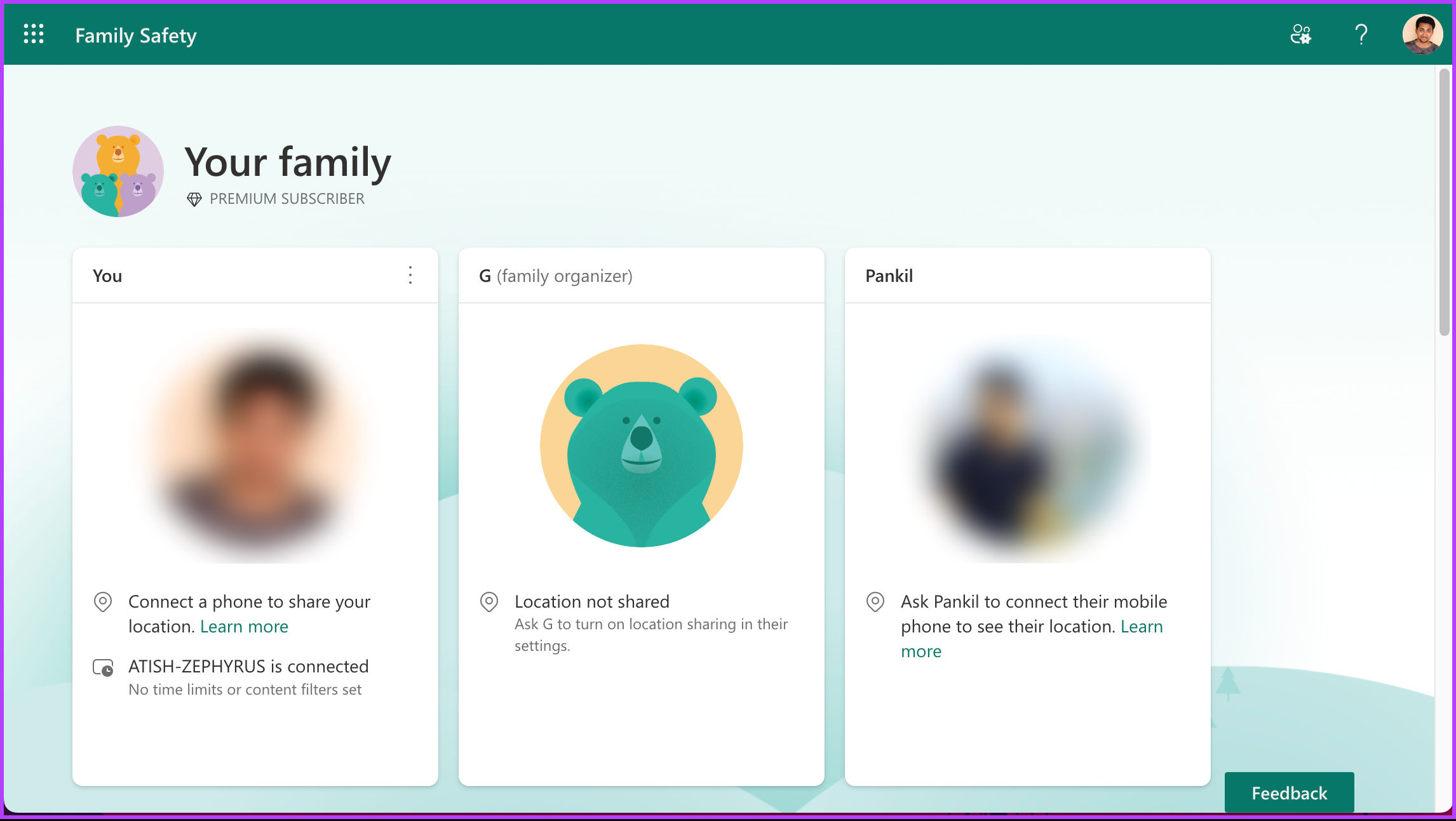
با پیوستن به طرح شخصی، می توانید بدون پرداخت هزینه اشتراک به مجموعه کامل برنامه های آفیس دسترسی داشته باشید. میتوانید در اسناد همکاری کنید، فایلها را به اشتراک بگذارید و از تمام ویژگیهای آفیس همراه با مالک طرح لذت ببرید. اگر نتوانستید کسی را در حلقه خود پیدا کنید که اشتراک Microsoft Office داشته باشد، به روش بعدی بروید.
7. دانلود نسخه قدیمی آفیس
اگرچه مایکروسافت نسخه رایگان آفیس را منتشر نکرده است، ممکن است برای امتحان یا استفاده از آن در همان روز هزینه آن را پرداخت کرده باشید. اگر چنین است، می توانید آن را با استفاده از حساب مایکروسافت خود دانلود و دوباره نصب کنید. توجه داشته باشید که این فقط برای نسخه هایی از آفیس که به حساب مایکروسافت شما پیوند شده اند کار می کند.
بنابراین، اگر به آخرین ویژگیها نیاز ندارید و میتوانید با نسخههای قدیمی مایکروسافت آفیس کار کنید، نسخه قدیمیتر را دانلود کنید.
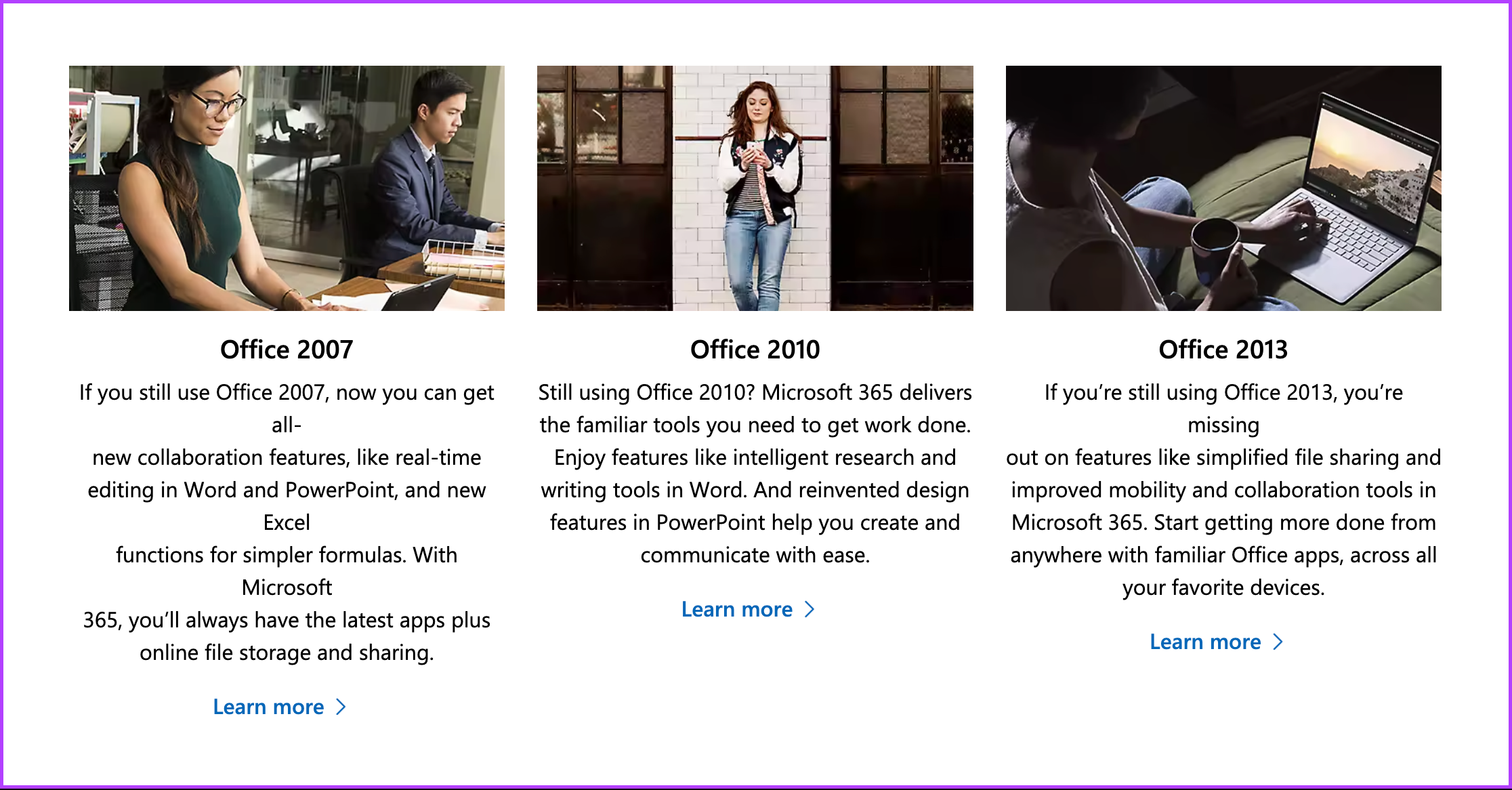
در حالی که مایکروسافت دیگر پشتیبانی رسمی از این نسخه ها ارائه نمی دهد، آنها همچنان می توانند برای ویرایش اولیه اسناد کاربردی و مفید باشند. وبسایتهای مختلف نسخههای آرشیو شده نرمافزار آفیس را ارائه میدهند که میتوان آنها را دانلود و بر روی رایانهتان نصب کرد.
با این حال، ضروری است هنگام دانلود نرم افزار از منابع غیر رسمی احتیاط کنید و مطمئن شوید که وب سایت معتبر و قابل اعتماد است. اگر این روش در سطل شما نیفتاد، به روش زیر بروید.
همچنین بخوانید: بهترین راهها برای غیرفعال کردن بهروزرسانیهای آفیس در ویندوز 11
8. جایگزین های رایگان مایکروسافت آفیس را دریافت کنید
در نهایت، اگر هیچ یک از گزینه های بالا مطابق با نیازهای شما نیست، جایگزین های رایگان و متن باز برای Microsoft Office عملکرد مشابهی را ارائه می دهند. مجموعههای آفیس منبع باز مانند LibreOffice و Apache OpenOffice برنامههای پردازش کلمه، صفحهگسترده و ارائه را ارائه میکنند که با فرمتهای فایل مایکروسافت آفیس سازگار است.

اگرچه ممکن است این گزینه ها همه ویژگی های پیشرفته مایکروسافت آفیس را نداشته باشند، می توانند جایگزین مناسبی برای نیازهای اولیه ویرایش اسناد و همکاری باشند. شما می توانید این جایگزین ها را از وب سایت مربوطه خود دانلود کرده و بدون هزینه از آنها استفاده کنید.
اگر سؤالی دارید که در این مقاله از قلم انداخته ایم، بخش سؤالات متداول زیر را بررسی کنید.
سوالات متداول در مورد دریافت رایگان مایکروسافت آفیس
سیستم مورد نیاز بسته به نسخه ای که استفاده می کنید متفاوت است. با این حال، می توانید به Office Online، نسخه مبتنی بر وب مایکروسافت آفیس، در سیستم عامل های Windows، macOS و Linux دسترسی داشته باشید. شما به یک مرورگر وب سازگار مانند Microsoft Edge، Google Chrome، Mozilla Firefox یا Apple Safari نیاز دارید. برای دسترسی و استفاده از آفیس آنلاین به یک اتصال اینترنتی پایدار نیز نیاز است.
شایان ذکر است که سیستم مورد نیاز ممکن است برای نسخههای دسکتاپ کامل مایکروسافت آفیس، مانند آفیس 365 یا آفیس 2019، متفاوت باشد. این نسخهها معمولاً ویژگیهای پیشرفتهتری دارند و ممکن است شرایط خاصی برای سیستم عامل، پردازنده، حافظه و فضای ذخیرهسازی دستگاه شما داشته باشند. ظرفیت.
بله، میتوانید از Microsoft Office به صورت رایگان در Chromebook استفاده کنید. میتوانید از طریق مرورگر Chrome در Chromebook خود به Office Online دسترسی داشته باشید و از برنامههایی مانند Word، Excel، PowerPoint و OneNote بدون نیاز به اشتراک یا نصب نسخههای دسکتاپ کامل استفاده کنید.
MS Office رایگان دریافت کنید
مایکروسافت آفیس راه های مختلفی را برای استفاده رایگان از مجموعه ابزارهای بهره وری خود ارائه می دهد. اکنون که می دانید چگونه مایکروسافت آفیس را به صورت رایگان با استفاده از روش های مختلف دریافت کنید، بدون نگرانی در مورد هزینه ها، استفاده از آن را شروع کنید. همچنین ممکن است بخواهید درباره رفع مشکلات خطای مجوز آفیس خود مطالعه کنید.
امیدواریم از این مقاله مجله نود و هشت زوم نیز استفاده لازم را کرده باشید و در صورت تمایل آنرا با دوستان خود به اشتراک بگذارید و با امتیاز از قسمت پایین و درج نظرات باعث دلگرمی مجموعه مجله 98zoom باشید
لینک کوتاه مقاله : https://5ia.ir/hYCwqJ
کوتاه کننده لینک
کد QR :

 t_98zoom@ به کانال تلگرام 98 زوم بپیوندید
t_98zoom@ به کانال تلگرام 98 زوم بپیوندید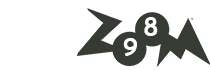
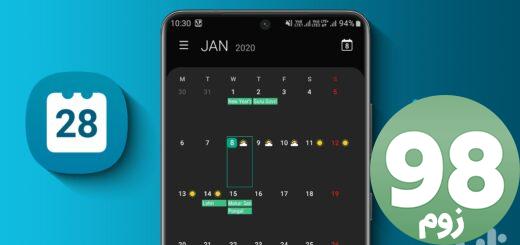
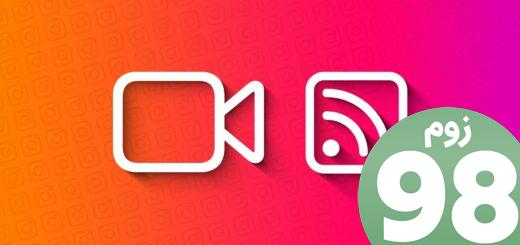





آخرین دیدگاهها